
Để cài nhạc chuông bằng phần mềm iTunes trên điện thoại iPhone, bạn có thể tham khảo các thực hiện chi tiết sau:
Bước 1: Mở ứng dụng iTunes trên điện thoại
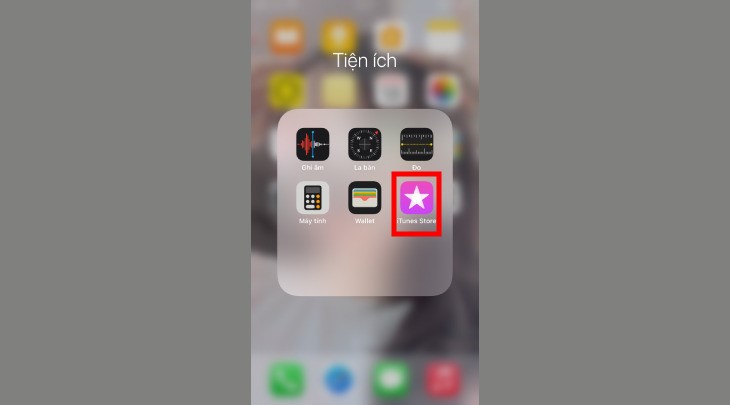
Bạn có thể cài nhạc chuông bằng phần mềm iTunes trên điện thoại iPhone cực kỳ đơn giản
Bước 2: Chọn hoặc tìm kiếm bài hát yêu thích. Sau đó, thanh toán phí mua bài hát qua ví Momo hoặc các thẻ tín dụng
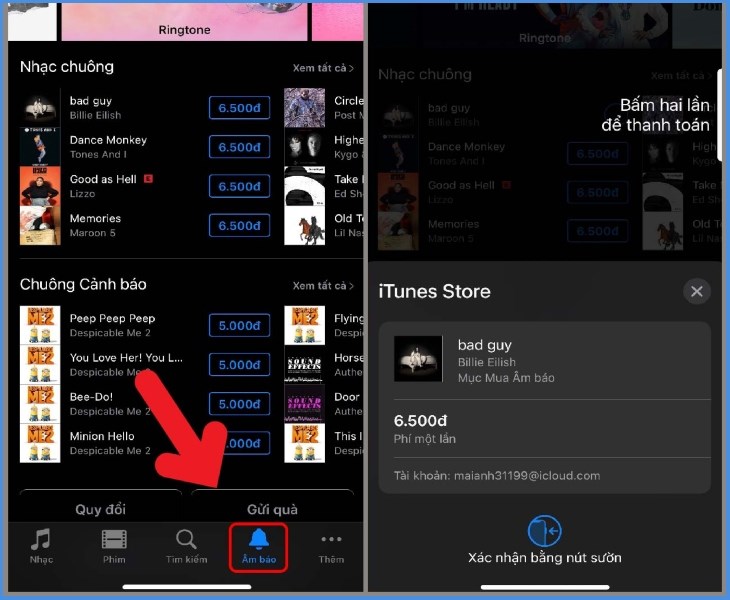
Bạn tiến hành chọn bài hát mình yêu thích và thanh toán
Bước 3: Bấm vào phần Cài Đặt trên điện thoại và chọn mục Âm Thanh
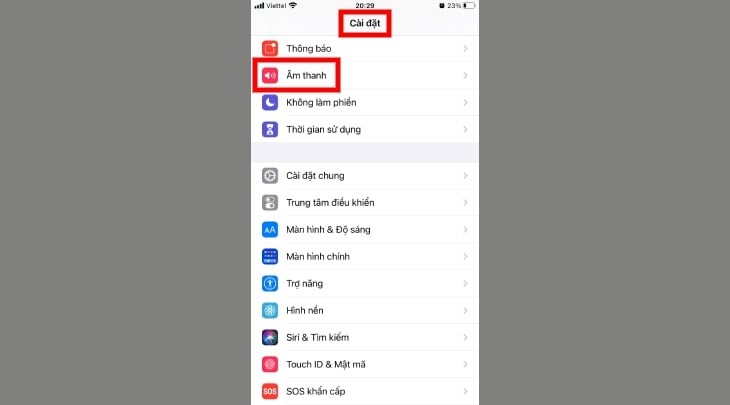
Bạn chọn Cài đặt rồi vào Âm thanh
Bước 4: Tiếp tục bấm vào phần Nhạc Chuông và chọn bài hát vừa tải về
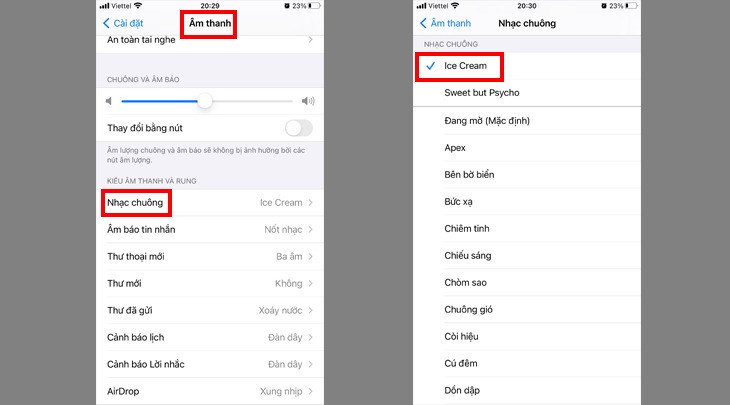
Bạn vào Nhạc chuông để chọn bài hát muốn tải
Bước 1: Tải và mở ứng dụng Documents
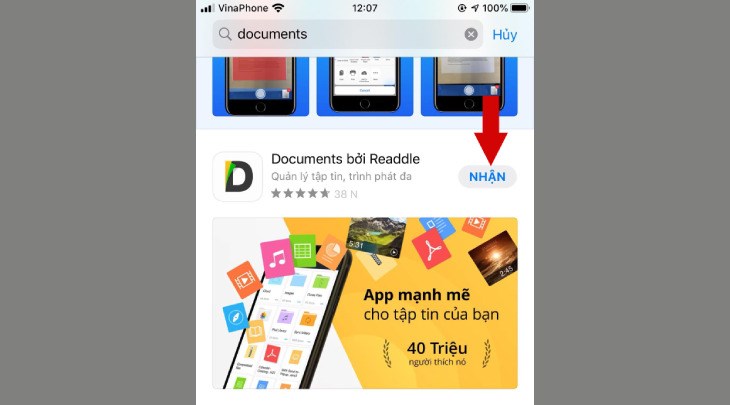
Phần mềm Documents cho phép bạn tải nhạc chuông về Icloud vô cùng dễ dàng
Bước 2: Chọn biểu tượng "la bàn" ở góc phải bên dưới màn hình và vuốt sang trái. Sau đó, nhập tên website bạn muốn tải bài hát vào ô Đến địa chỉ
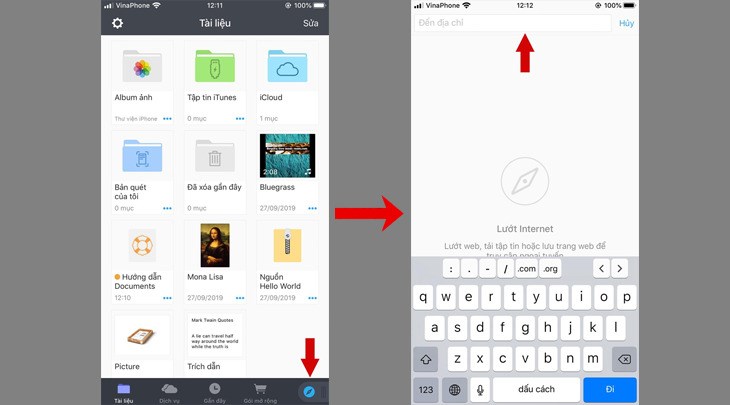
Bạn nhấp chọn biểu tượng la bàn trên màn hình
Bước 3:
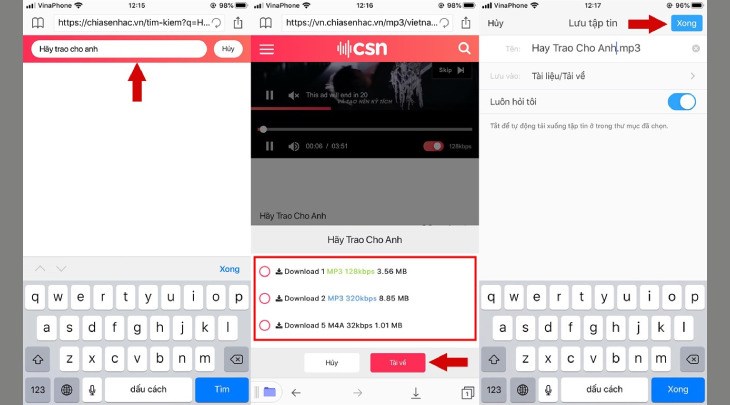
Bạn tìm kiếm và download bài hát yêu thích xuống để làm nhạc chờ
Để cài nhạc chuông bằng ứng dụng GarageBand, bạn thực hiện các bước như sau:
Bước 1: Vào Appstore để tải ứng dụng GarageBand
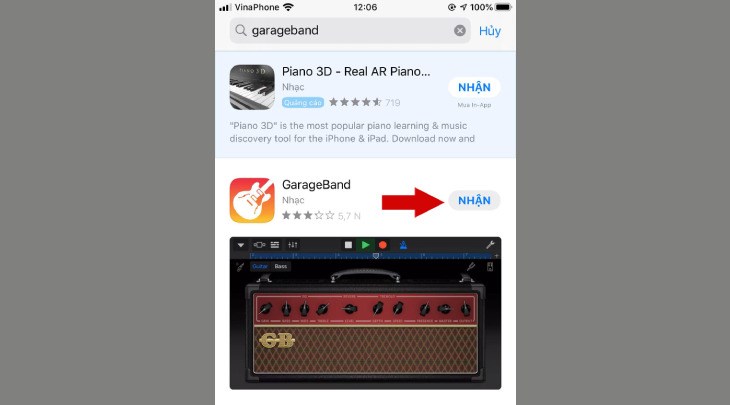
Bạn tiến hành cài đặt ứng dụng GarageBand để bắt đầu quá trình cài nhạc chờ
Bước 2: Sau khi mở ứng dụng lên, vuốt qua phải ấn vào Bộ thu âm thanh
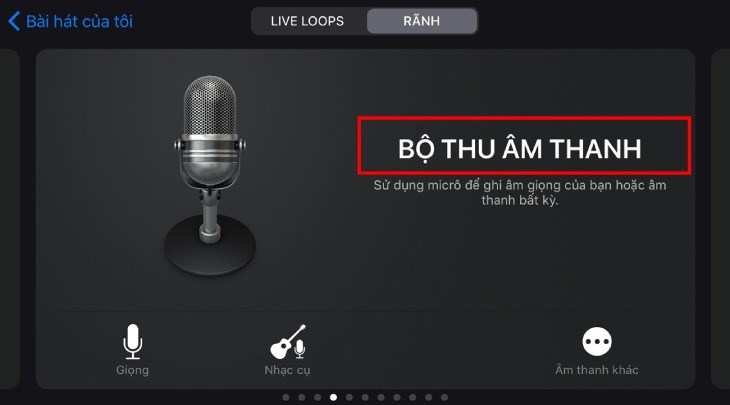
Bạn nhấp chọn Bộ thu âm thanh
Bước 3: Tìm và nhấp vào biểu tượng "3 gạch đứt" góc trái bên trên giao diện như hình. Sau đó chọn biểu tượng Loop ở góc trên bên phải màn hình.
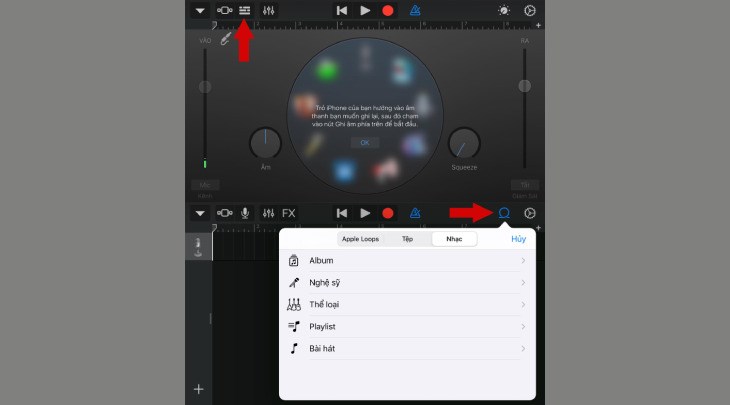
Bạn nhấp chọn vào biểu tượng Loop ở góc trên bên phải màn hình
Bước 4: Lựa chọn bài hát mà bạn yêu thích rồi ấn giữ file nhạc và kéo thả qua bên trái để thêm bài hát vào khu vực chỉnh sửa
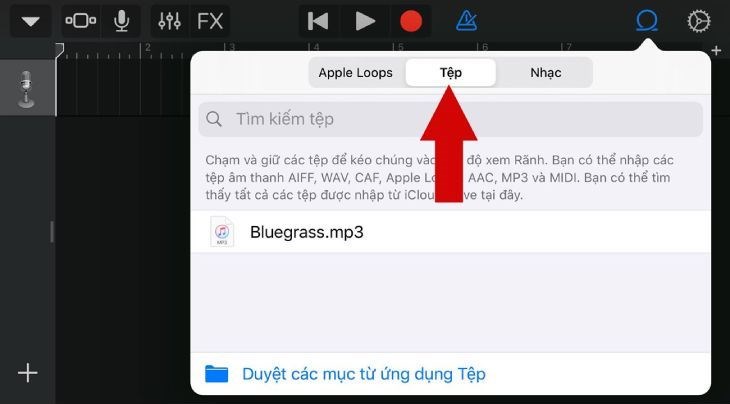
Bạn chọn bài hát yêu thích
Bước 5: Ấn giữ file nhạc và kéo thả qua bên trái để thêm bài hát vào khu vực chỉnh sửa
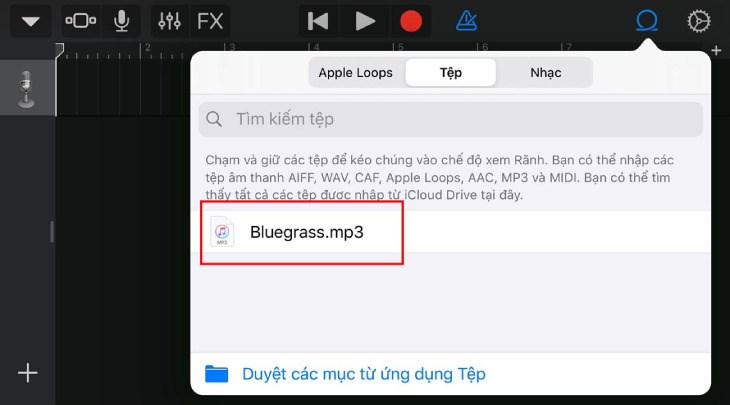
Bạn thêm bài hát vào khu vực chỉnh sửa
Bước 6: Tuỳ chỉnh độ dài bài hát theo sở thích để làm nhạc chuông bằng cách kéo 2 đầu mút ở 2 đầu bản nhạc.
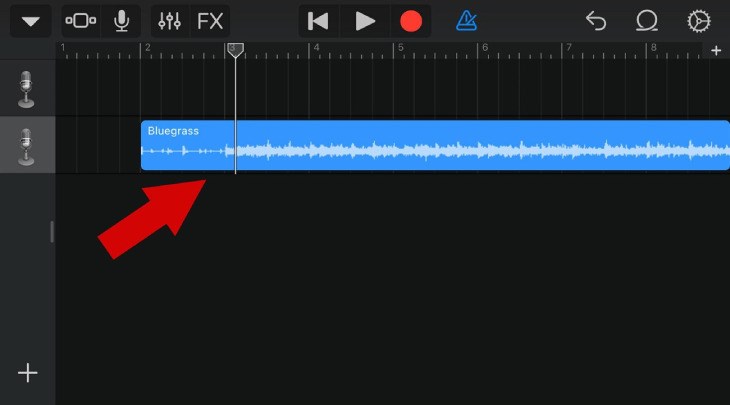
Bạn điều chỉnh độ dài bài hát theo mong muốn để phù hợp làm nhạc chờ
Bước 7: Chọn biểu tượng "tam giác ngược" >> chọn bài hát của tôi để lưu lại bài hát
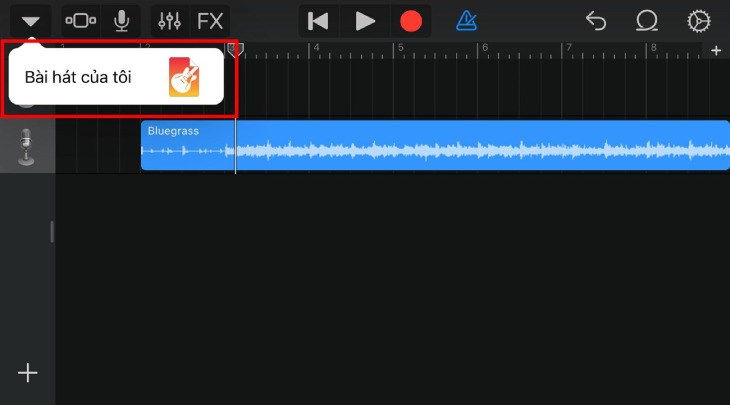
Bạn ấn Chia sẻ để qua giai đoạn tiếp theo
Bước 8: Ấn giữ vào bài hát vừa lưu, tiếp tục ấn Chia sẻ.
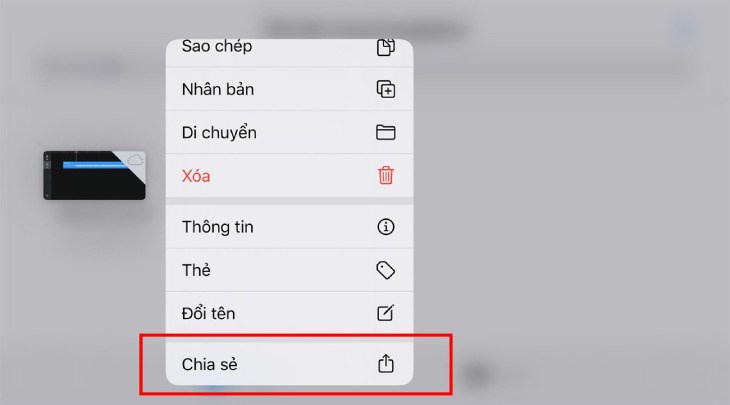
Bạn có thể chia sẻ bài hát cho người khác
Bước 9: Tiếp theo chọn Nhạc chuông, sau đó bấm chọn Xuất vậy là hoàn thành rồi nhé
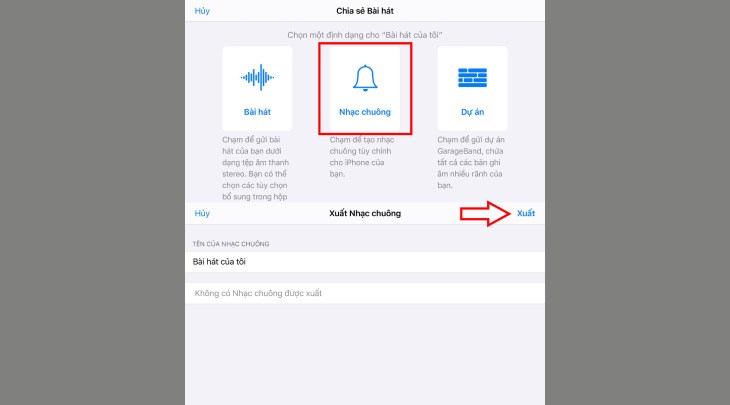
Sau khi Xuất là bạn đã hoàn thành
Tải và cài đặt ứng dụng Zedge > chọn Select your device > nhập tên điện thoại > nghe thử và chọn bài hát yêu thích > tải về với đuôi "m4r" > vào ứng dụng iTunes > chọn Âm báo > kéo và thả bản nhạc chuông vừa tải > đồng bộ hóa Âm báo.
Vào iTunes > bấm vào hình iPhone chọn Âm báo > chọn Áp dụng
Bạn có thể sử dụng phần mềm Zedge để cài đặt nhạc chuông cho iPhone theo các bước chi tiết sau:
Bước 1: Đầu tiên, bạn tiến hành tải và cài đặt ứng dụng Zedge. Sau đó, bạn chọn Select your device.
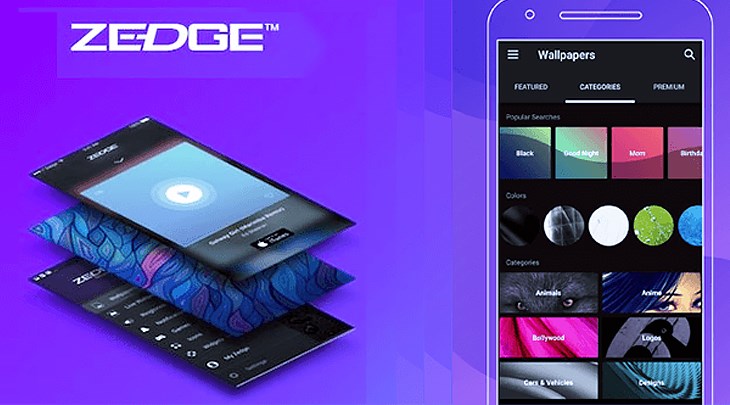
Bạn hãy tiến hành cài đặt phần mềm Zedge
Bước 2: Tiếp theo, bạn tiến hành nhập tên Smartphone của bạn vào ô trống. Ví dụ: Apple iPhone 15.
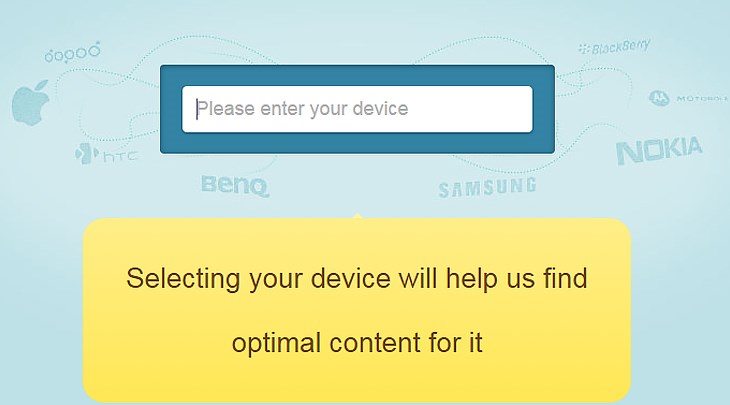
Bạn nhập tên Smartphone của mình vào ô trống trên màn hình
Bước 3: Bạn nghe thử và chọn ra bản nhạc mà bạn yêu thích rồi tải nhạc chuông iPhone về với đuôi "m4r".
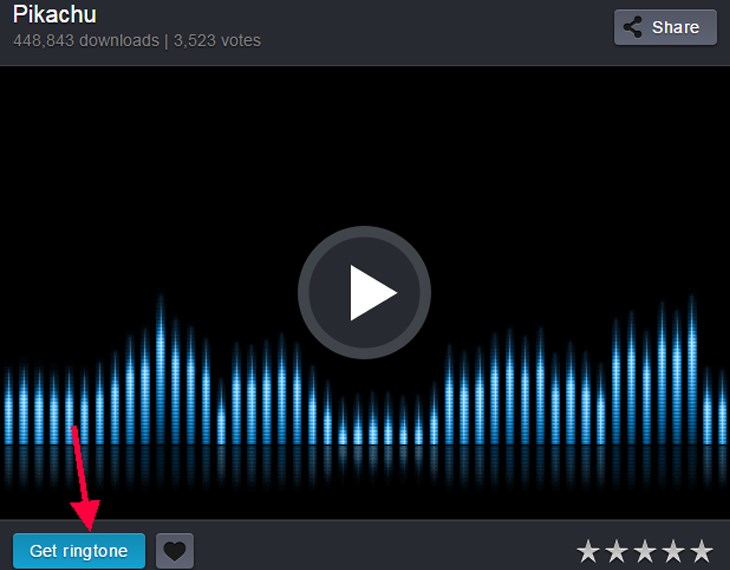
Bạn lưu ý tải nhạc chuông với đuôi mp4
Bước 4: Sau khi đã có bản nhạc chuông yêu thích, bạn đưa nhạc chuông vào thiết bị di động. Tiếp theo, bạn vào ứng dụng iTunes rồi chọn Âm báo. Sau đó, bạn kéo và thả bản nhạc chuông vừa tải, cho vào mục Âm báo và đồng bộ hóa Âm báo.
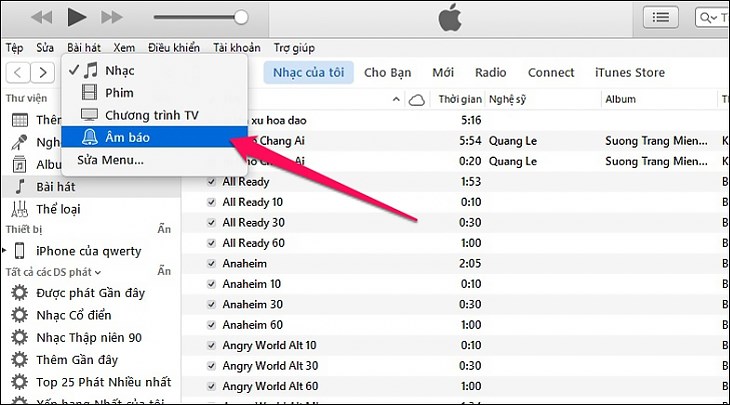
Bạn cho bản nhạc chuông vừa tải vào mục Âm báo
Bước 5: Vào iTunes và bấm vào hình iPhone chọn Âm báo rồi chọn Áp dụng để hoàn tất quá trình cài nhạc chuông cho Iphone với phần Mềm Zedge.
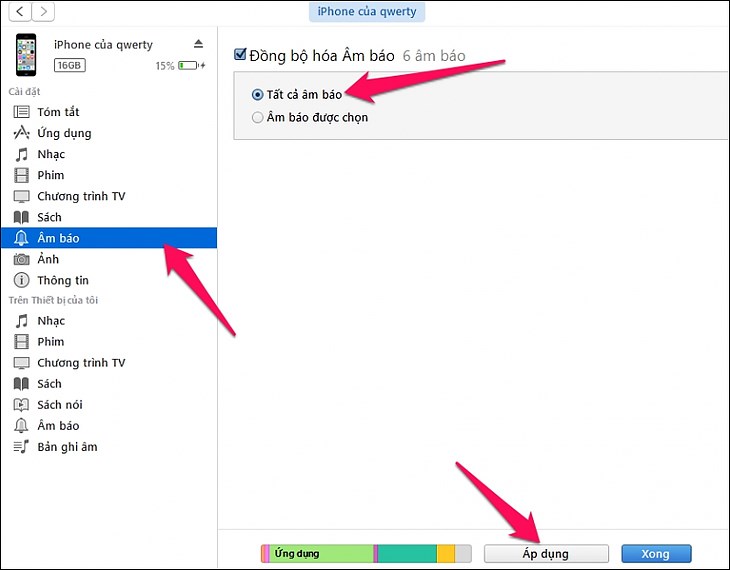
Bạn chọn Áp dụng để hoàn tất cài nhạc chuông với phần mềm Zedge
Bước 1: Bạn mở ứng dụng TikTok và chọn video muốn cài làm nhạc chuông. Sau đó, bạn nhấn vào nút Chia sẻ rồi chọn Lưu video.
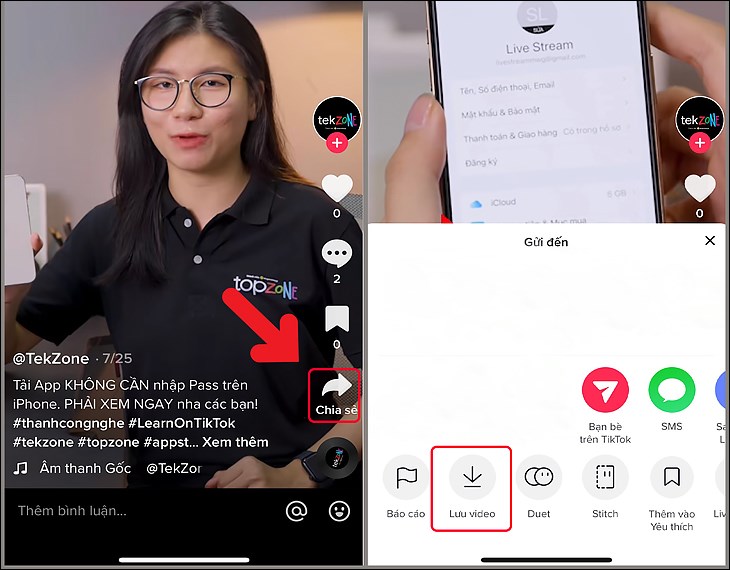
Bạn lưu video TikTok muốn làm nhạc chuông
Bước 2: Sau khi video được lưu về máy, bạn tiến hành truy cập trang CloudConvert. Bạn chọn định dạng cho file mà bạn muốn chuyển, chọn Convert MP4 to MP3 rồi nhấn nút Select File để video TikTok mà bạn muốn chuyển được tải lên trang CloudConvert.
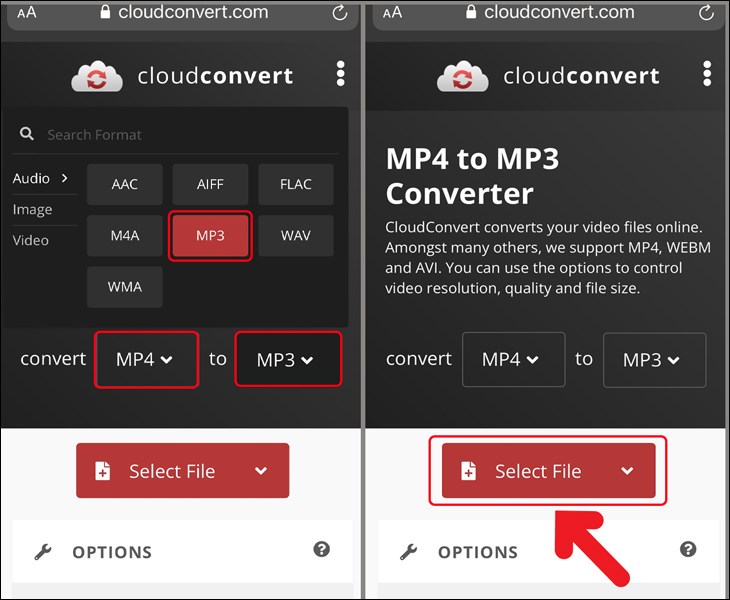
Bạn nhấn nút Select File để tải video TikTok lên trang CloudConvert
Bước 3: Tiếp theo, bạn chọn Thư viện ảnh rồi chọn Video đã tải và chọn Thêm.
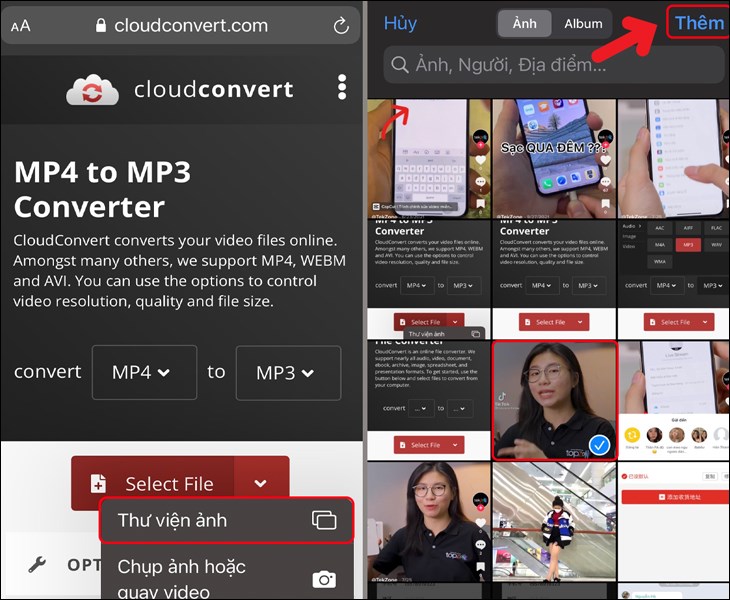
Bạn nhấn thêm video đã tải bằng cách nhấn Thêm
Bước 4: Bạn tiến hành chọn Convert rồi chờ một lúc để video được tải lên.
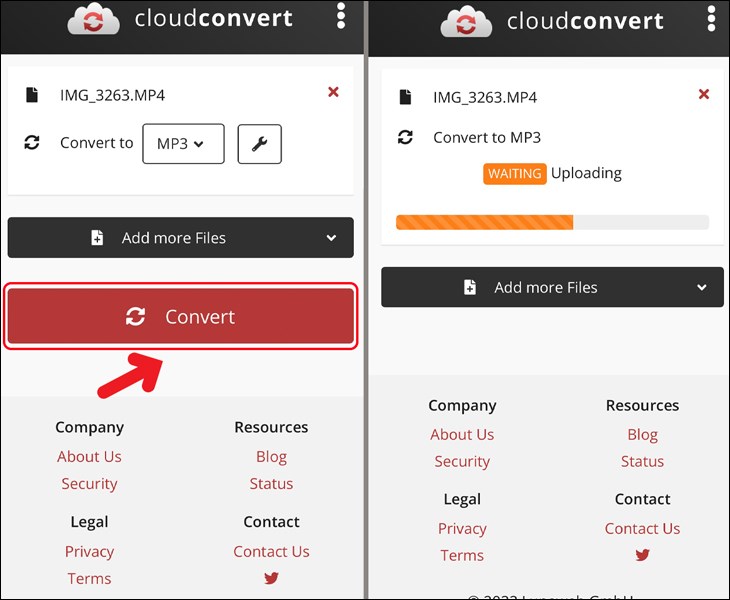
Bạn nhấp chọn Convert và chờ video được tải lên
Bước 5: Say khi video được tải lên, bạn chọn Tải về. Lúc này, file mp3 sẽ được mặc định lưu trong tệp, bạn có thể sử dụng cài làm nhạc chuông điện thoại.
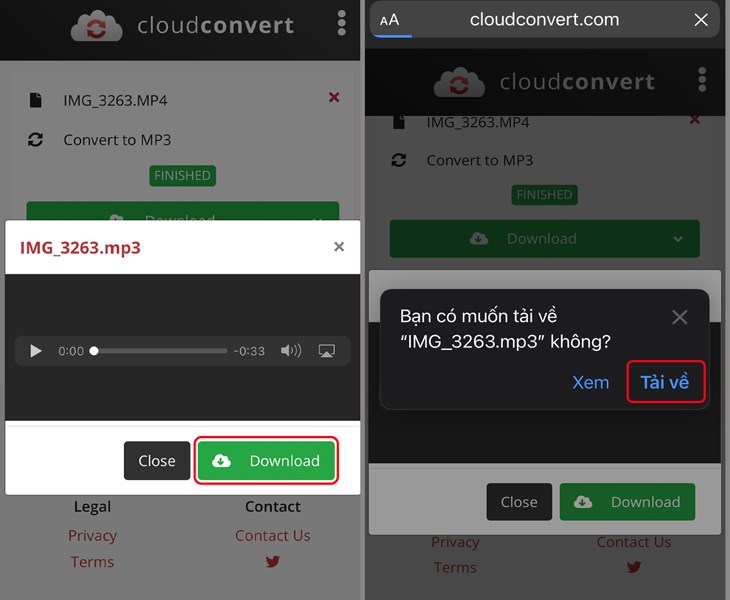
Sau khi chọn Tải về, bạn sẽ có một file mp3 và có thể cài đặt để làm nhạc chuông
Bạn có thể sử dụng phần mềm iTunes trên máy tính theo các bước cụ thể như sau:
Bước 1: Kết nối iPhone với máy tính
Cài đặt ứng dụng iTunes cho máy tính của bạn từ trang web của apple, sau đó kết nối thiết bị bằng dây cáp. Tiếp tục mở iTunes vào phần Bài hát và chọn Thư Viện.
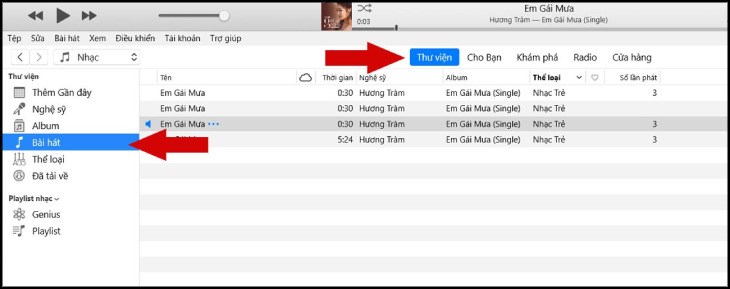
Phần mềm iTunes cho phép bạn cài đặt nhạc chuông cho Iphone
Bước 2: Mở bài hát trên máy tính
Lựa chọn bài hát để cài nhạc chuông bằng File ở góc trên bên trái, sau đó nhấn Add File to Library
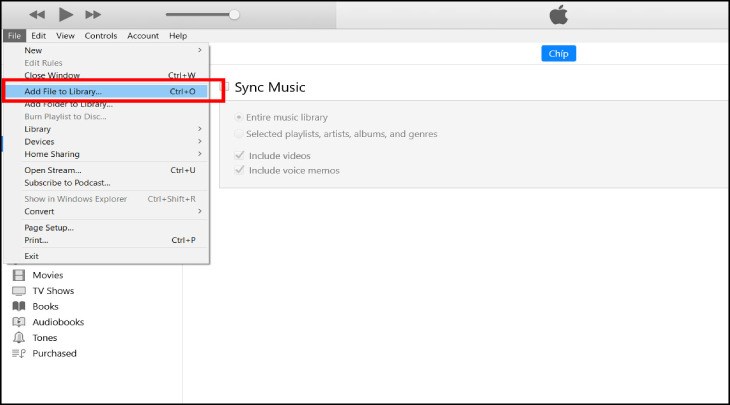
Bạn lưu ý chọn đuôi bài hát là mp3
Bước 3: Lấy thông tin bài hát
Chọn bài hát làm nhạc chuông, nhấn chuột phải chọn mục Lấy thông tin (Song Info)
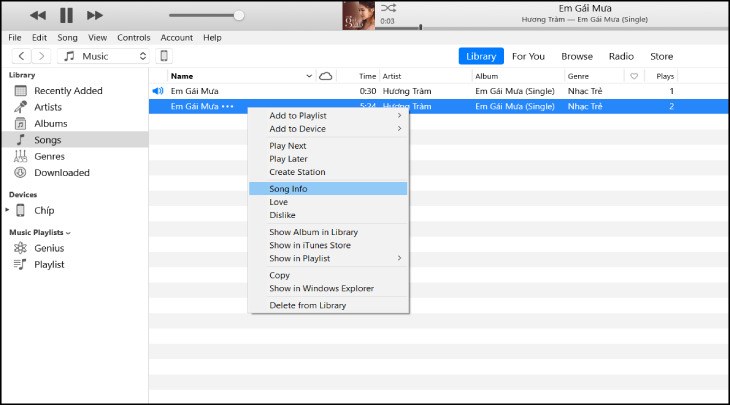
Bạn nhấp chọn Song info để lấy thông tin bài hát
Bước 4: Cắt nhạc chuông
Chọn mục Options, sau đó cắt nhạc trong khoảng 30 giây. Cuối cùng nhấn OK
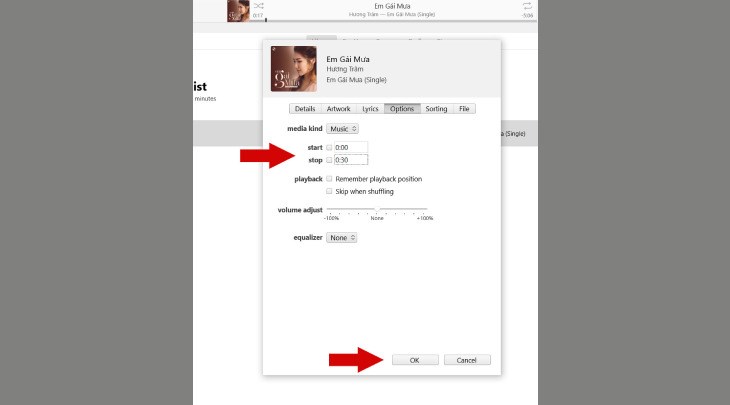
Bạn cắt nhạc chuông dưới 40 giây để thỏa điều kiện của itunes
Bước 5: Tạo phiên bản AAC
Ở giao diện chính bạn chọn File, tiếp tục chọn Convert và cuối cùng chọn Create AAC Version

Bạn tạo phiên bản AAC như hướng dẫn
Bước 6: Hiển thị trong Windows Explorer
Bạn nhấp chuột phải vào đoạn nhạc chuông mới cắt, tiếp tục chọn Hiển thị trong Windows Explorer (Show in Windows Explorer) để đưa nhạc chuông vào thư mục
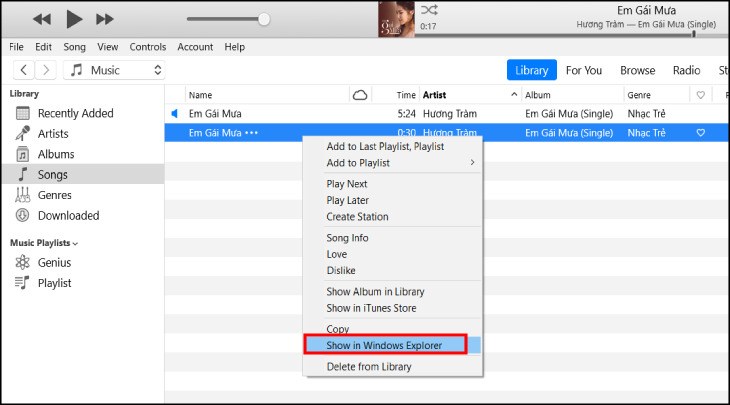
Bạn chọn Show in Windows Explorer
Bước 7: Chuyển đuôi nhạc chuông thành .m4r
File nhạc vừa tạo có định dạng .m4a, bạn cần chuyển thành .m4r mới sử dụng được trên iPhone
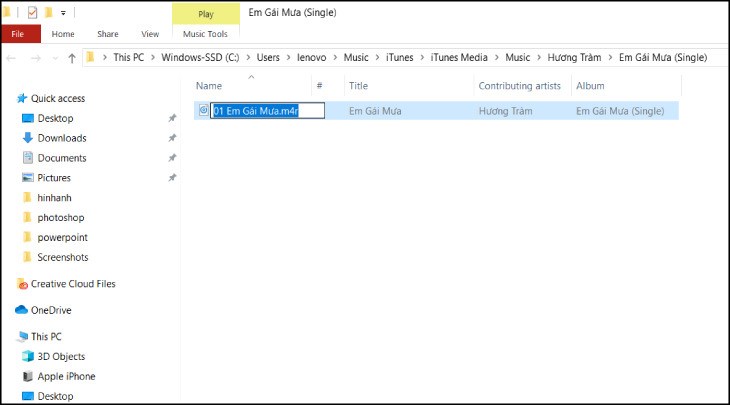
Bạn phải chuyển file nhạc thành .m4r để có thể sử dụng được trên iPhone
Bước 8: Kết nối iPhone với iTunes
Kết nối cáp vào sau đó nhấn vào biểu tượng iPhone trên iTunes
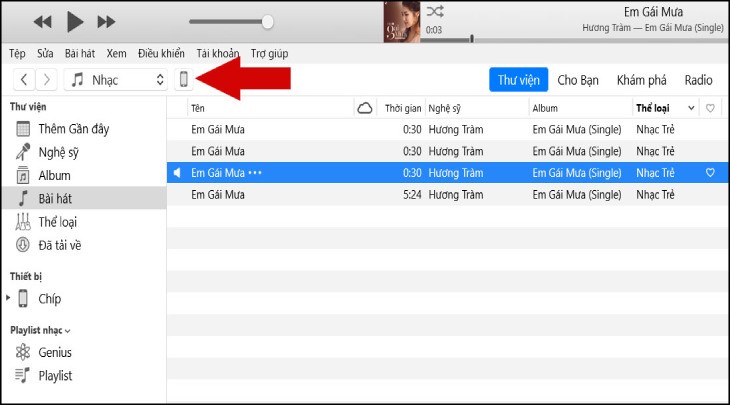
Bạn nhấp chọn biểu tượng hình ảnh iPhone trên màn hình
Bước 9: Đồng bộ hóa nhạc chuông
Chọn mục Âm báo, sau đó chọn Nhạc Chuông và tiếp tục chọn Đồng bộ hóa. Đợi quá trình đồng bộ kết thúc bạn hãy ngắt cáp kết nối ra khỏi máy tính và iPhone nhé.
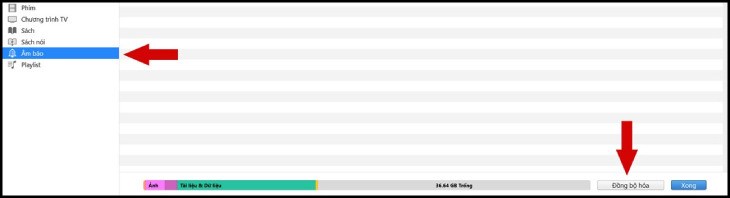
Bạn tiến hành đồng bộ hóa nhạc chuông
Bước 10: Các thao tác thực hiện trên điện thoại
Nhấp vào Cài đặt trên iPhone và chọn mục Âm thanh, tiếp tục chọn mục Nhạc Chuông và ấn chọn bài nhạc chuông mà bạn vừa tạo

Bạn chuyển qua thực hiện các thao tác trên điện thoại để tiếp tục quá trình cài đặt nhạc chuông
Laptop khuyến mãi, ưu đãi liền tay!
Ngoài ra, bạn có thể sử dụng phần mềm iTools để cài nhạc chuông cho iPhone theo các bước sau:
Bước 1: Đầu tiên tải phần mềm iTools 4 về tại đây .Sau đó kết nối iPhone với máy tính.
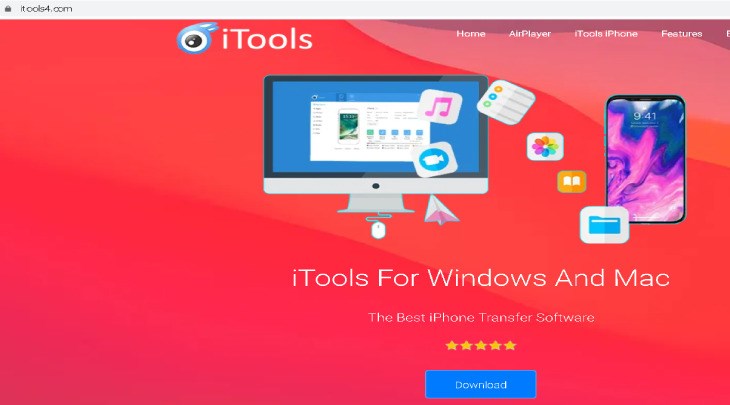
Bạn có thể sử dụng phần mềm iTools để cài đặt nhạc chuông trên Iphone
Bước 2: Chọn vào mục Ringtone Maker.
-730x406.jpg)
Bạn nhấp chọn Ringtone Maker
Bước 3: Tiếp tục bấm vào mục Local Music để sử dụng bài hát có sẵn trong máy tính
-730x405.jpg)
Tiếp theo bạn nhấp chọn Local Music
Bước 4: Chọn bài hát muốn cài nhạc chuông và bấm vào Mở (Open)
-730x407.jpg)
Bạn tiến hành Mở bài hát muốn cài đặt làm nhạc chuông
Bước 5: Chọn thời gian Bắt đầu (Set to start) và Kết thúc (Set to Finish) của đoạn nhạc chuông iPhone, cuối cùng bấm Save to Device để tiến hành chuyển qua iPhone là hoàn thành.
-730x406.jpg)
Bạn chọn Save to Device để chuyển đoạn nhạc qua iPhone là hoàn thành
Cài 3uTools cho máy tính > kết nối iPhone với máy tính > mở ứng dụng > chọn Nhạc chuông > Chọn Nhập > chọn bài hát bạn muốn cài nhạc chuông > Chọn Open
Mở iPhone của bạn > Mở Cài đặt > Âm thanh > chọn Nhạc chuông > chọn bài hát vừa tải lên
Bước 1: Bạn tải và cài đặt phần mềm 3uTools cho máy tính. Sau đó, kết nối iPhone với máy tính.
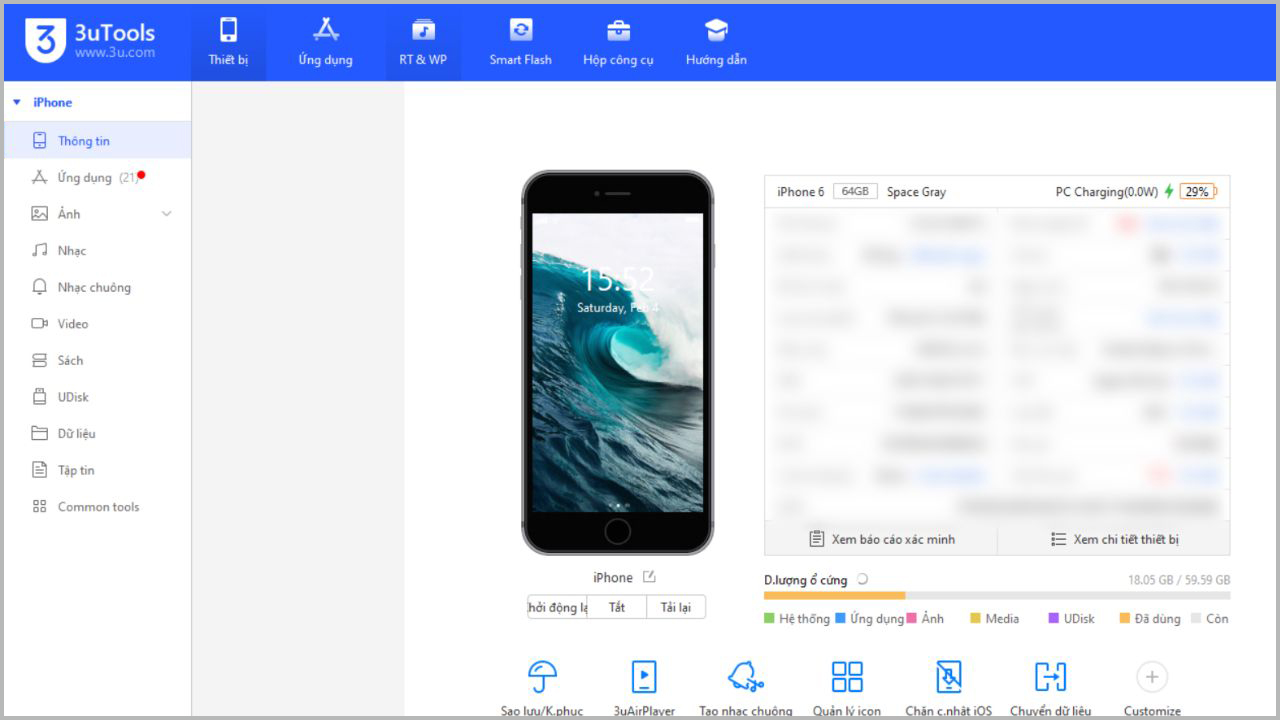
Bước 2: Mở ứng dụng và chọn Nhạc chuông, sau đó Chọn Nhập.
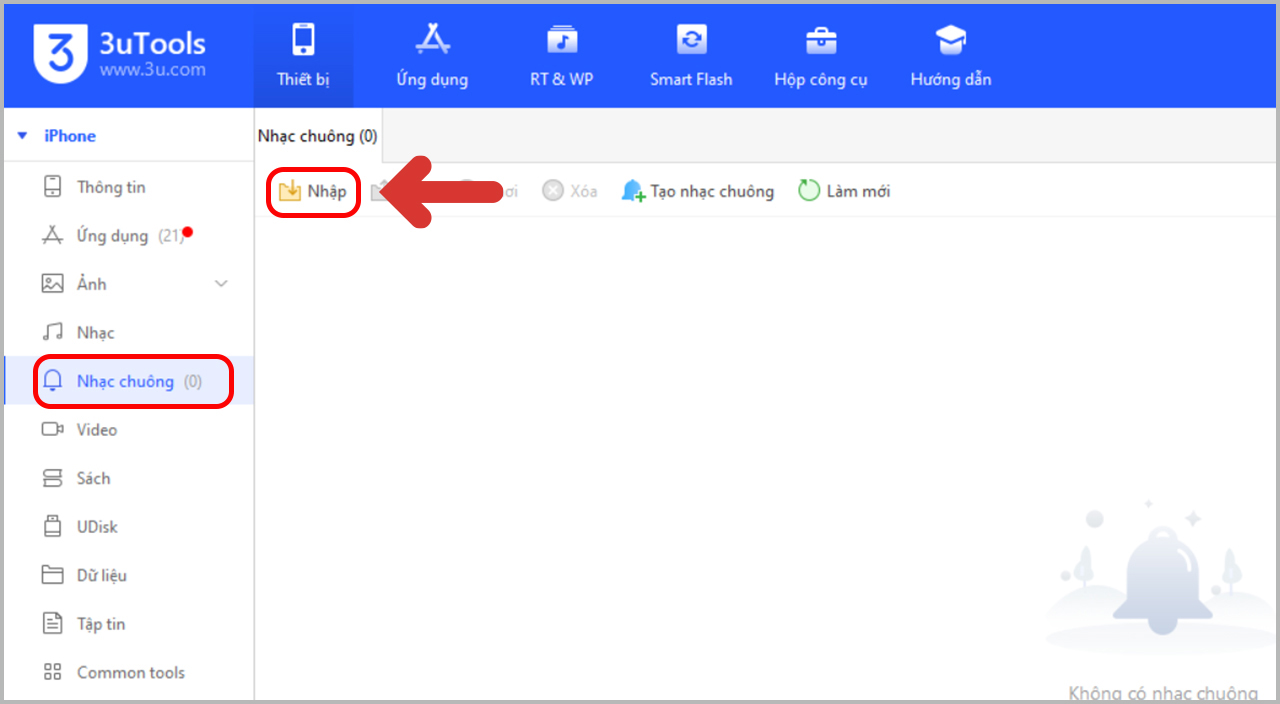
Bước 3: Lựa chọn nhạc chuông mà bạn muốn cài cho iPhone. Sau đó Chọn Open.
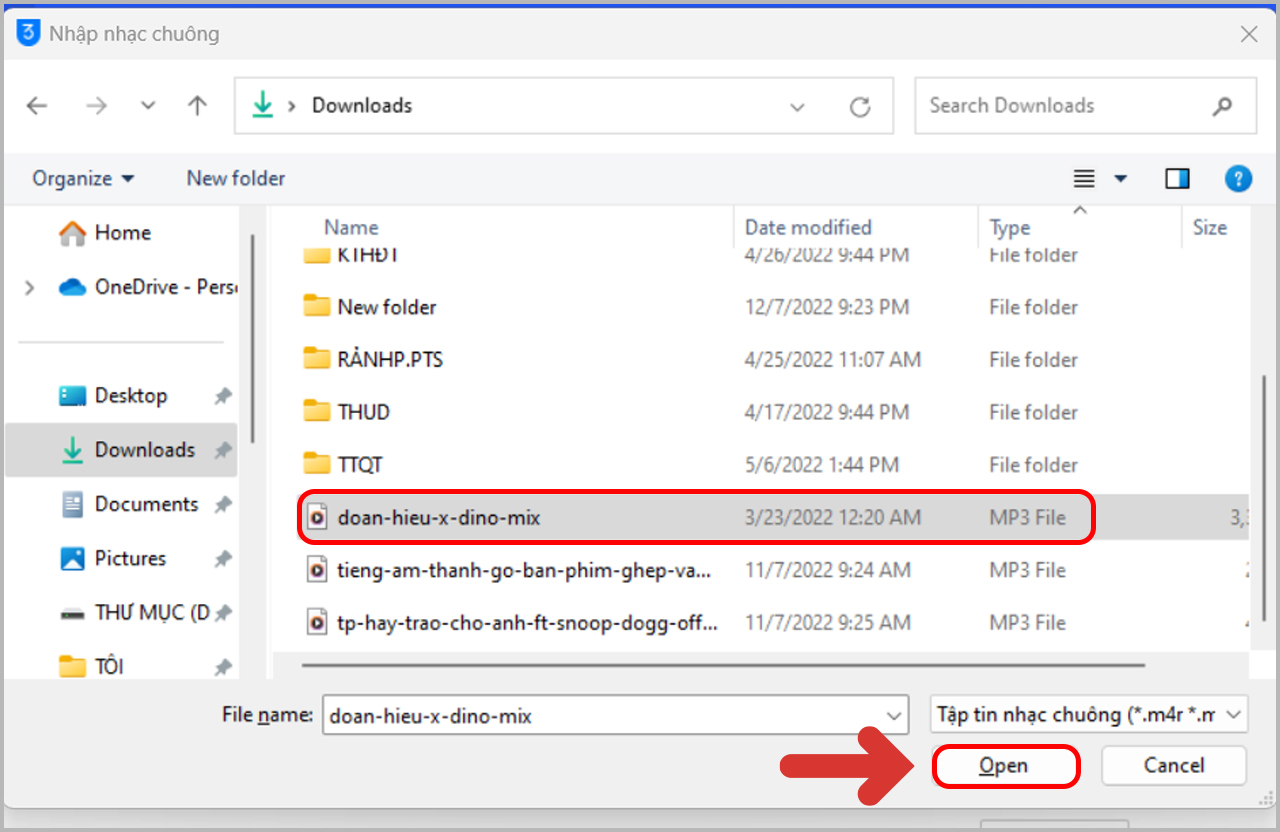
Bước 4: Chờ đến khi có thông báo Nhập thành công. Sau đó, bạn mở iPhone của bạn > Mở Cài đặt > Âm thanh.
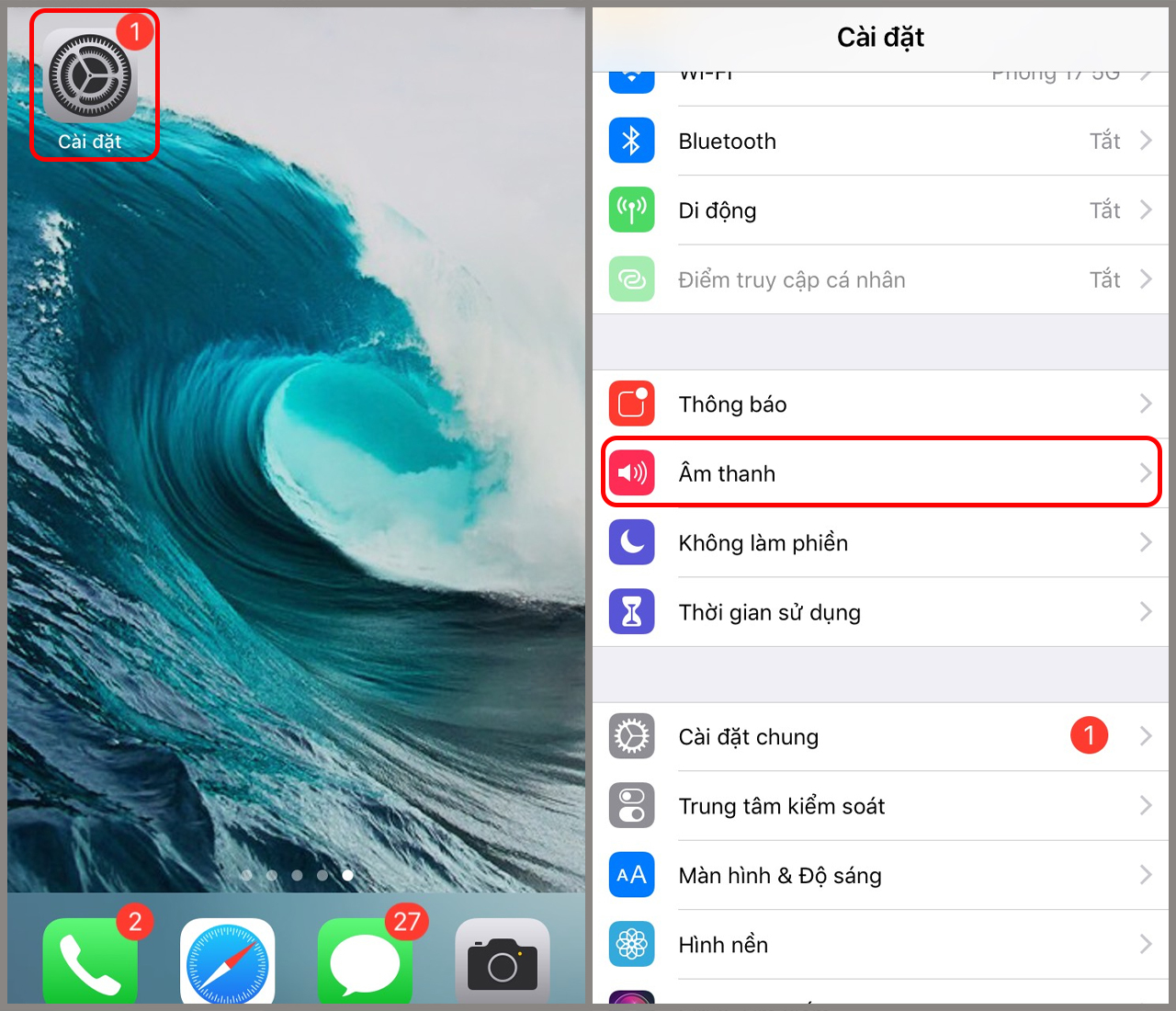
Bước 6: Bạn chọn Nhạc chuông và chọn bài hát vừa tải lên.
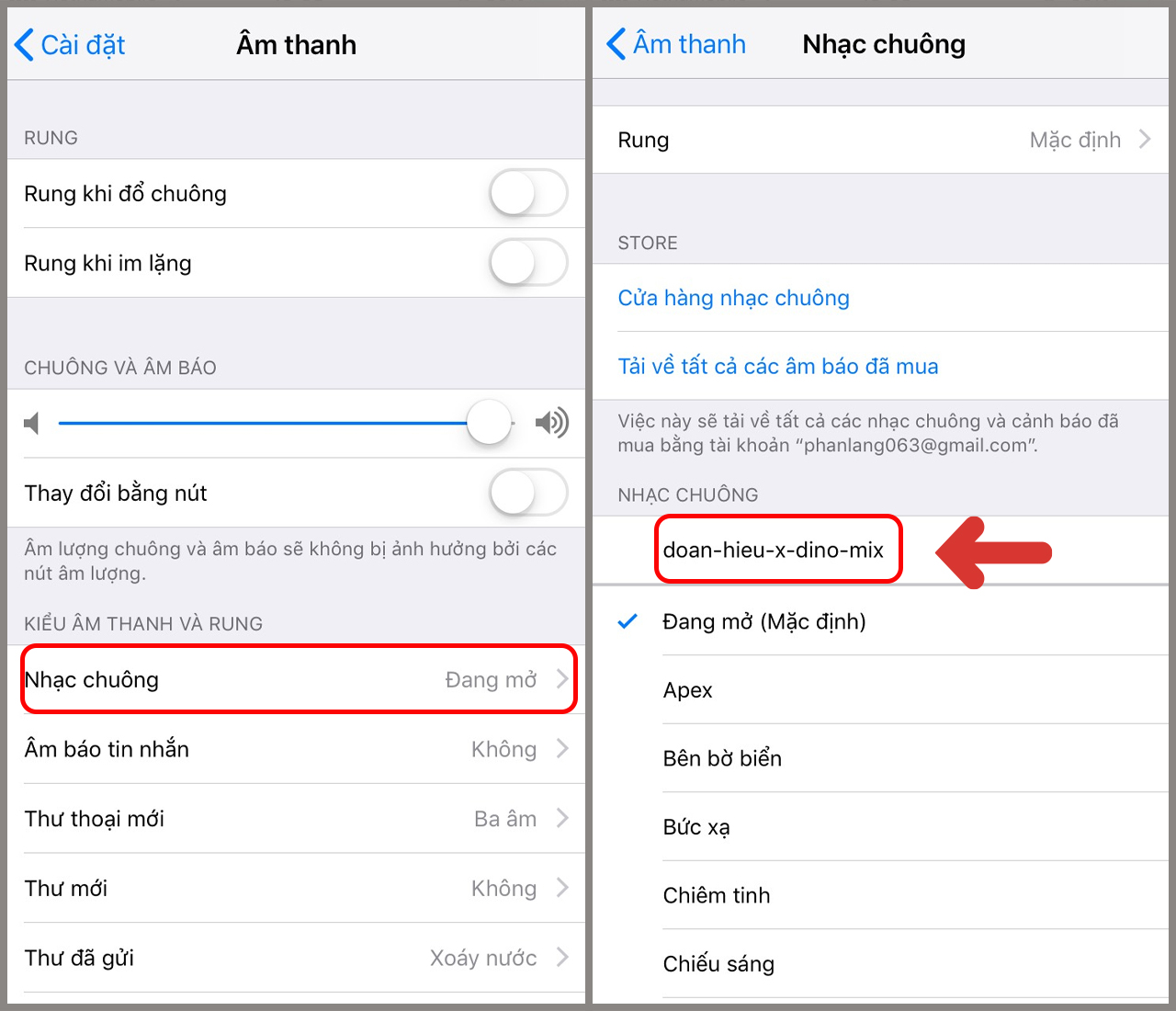
Nguyên nhân có thể do file không đúng định dạng .m4r, độ dài quá giới hạn, lỗi đồng bộ, hoặc iPhone cần khởi động lại. Hãy kiểm tra các bước khắc phục sự cố ở trên.
iPhone chính thức giới hạn nhạc chuông khoảng 30-40 giây. Các phương pháp tạo nhạc chuông dài hơn thường không được hỗ trợ chính thức và có thể không hoạt động ổn định hoặc không hoạt động trên tất cả các phiên bản iOS.
GarageBand là lựa chọn hàng đầu vì miễn phí, mạnh mẽ và do Apple phát triển. Ngoài ra, "Ringtone Maker - a Ringtones app" và "The Ringtone Maker" cũng là những ứng dụng được đánh giá cao và cung cấp nhiều tính năng cài nhạc chuông iphone miễn phí.
Có, đây là yêu cầu bắt buộc. File nhạc chuông iphone m4r là định dạng duy nhất được iPhone chấp nhận. Tuy nhiên, hầu hết các công cụ và ứng dụng hướng dẫn trong bài đều tự động hoặc hỗ trợ bạn chuyển đổi rất dễ dàng.
Việc cá nhân hóa iPhone bằng cách tạo nhạc chuông riêng là một tính năng được nhiều người yêu thích, và các dòng iPhone mới như iPhone 17 vẫn tiếp tục hỗ trợ tính năng này.
Dù bạn đang sử dụng iPhone 17 thường hay các phiên bản cao cấp hơn như iPhone 17 Pro Max hay iPhone Air, quy trình tạo nhạc chuông vẫn đơn giản và dễ thực hiện. Điều này giúp người dùng thể hiện cá tính riêng thông qua âm thanh độc đáo, đồng thời tận dụng tối đa các tính năng giải trí mà iPhone 17 series mang lại.
Vậy bạn có thể cài bất kỳ bản nhạc yêu thích thành nhạc chuông iPhone với cách làm tương tự như trên. Chúc bạn thực hiện thành công nhé!

↑
Đang xử lý... Vui lòng chờ trong giây lát.